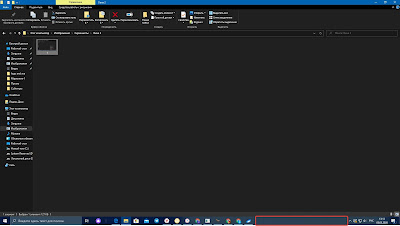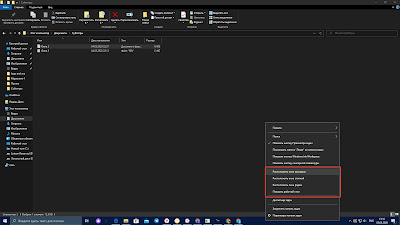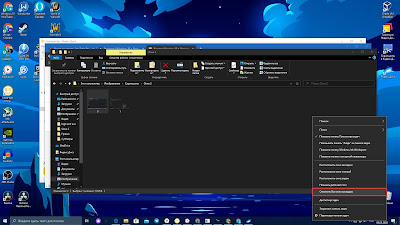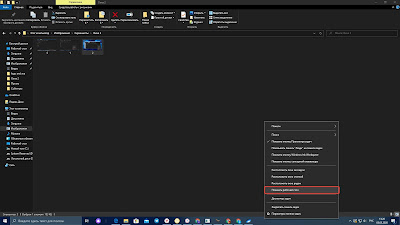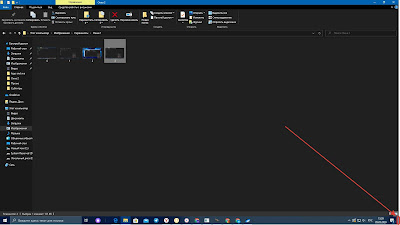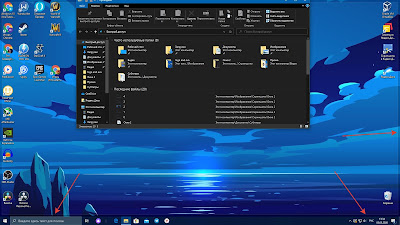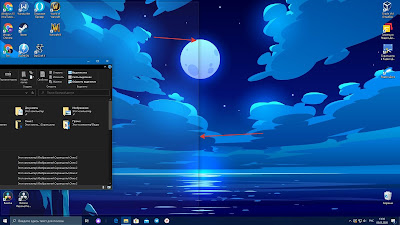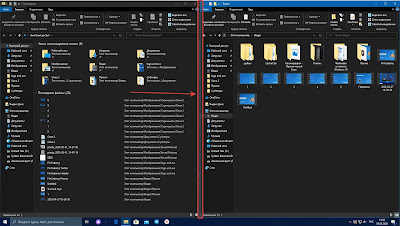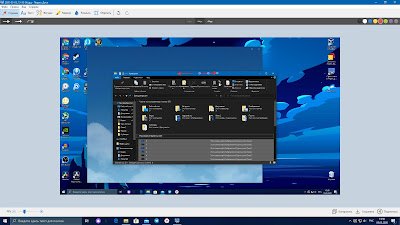Что значит расположить окна каскадом
Windows 10 в Деталях
вторник, 5 мая 2020 г.
2. 5 Полезных фишек при работе с окнами в Windows 10
Урок 2: 5 Полезных фишек при работе с окнами в Windows 10
Как я заметил, об этих фишках многие не знают. Будем это исправлять!
Вы можете ознакомиться с этим уроком в видео-формате для наглядности, а затем более подробно изучить его в текстовом виде.
Быстро и удобно. Пользуйтесь!
Для этого нужно воспользоваться маленькой кнопочкой, которая находится с краю панели задач. С той стороны, где находятся часы.
Аналогичного эффекта можно достичь при сочетании клавиш Win + D.
Это крайне полезная фишка, которая выручит вас во множестве ситуации.
Ну например, если на рабочем месте вы занимаетесь какими-нибудь непотребствами: сидите в инстаграме или смотрите ютубчик, или у вас просто на экране какая-нибудь грязь. И к вам кто-нибудь внезапно заходит, вы можете моментально все это спрятать!
Только этот прием нужно довести до автоматизма. Чтобы он сидел у вас на уровне рефлексов. Тогда вы никогда не попадетесь. 😉
Но имейте в виду, при сворачивании окон звук не выключается!
Этой фишкой я пользуюсь регулярно и советую пользоваться вам. С ее помощью мы можем быстро разделить наш экран на несколько секторов.
Смотрите о чем я говорю: давайте выберем какое-нибудь окно, зажав его строку заголовка левой кнопкой мыши. И подтащим его к самой верхней границе экрана. Появилась такая прозрачная рамочка.
(Если вы не знаете, что такое строка заголовка, то рекомендую вам ознакомиться с предыдущей статьёй: https://www.win10details.ru/2020/02/1-osnovy-raboty-s-oknami-v-windows.html)
Но результат будет гораздо интересней, если мы точно таким же способом подведем окно к любой из боковых границ нашего экрана.
Это может быть крайне полезно, например, когда вы перекидываете файлы между двумя папками или работаете с двумя текстовыми документами, вырезая и вставляя фрагменты текста.
Если подвести курсор мыши к границе, разделяющей эти окна, то она приобретет вид двухсторонней стрелочки.
Ну и третий вариант центрирования: если точно таким же способом подвести окно к углу экрана, то оно будет центрировано ровно на четверть экрана.
В предыдущих версиях Windows для осуществления прокрутки в каком-либо окне нужно было обязательно его сначала выбрать, нажав по нему левой кнопкой мыши.
В десятой версии Windows для того, чтобы осуществить прокрутку, достаточно просто навести курсор мыши на нужное нам окно и покрутить колесико.
Ребята-а-а. Это уже настоящая магия!
А если потрясти им снова, то окна появляются!
Когда я исполнял подобный фокус перед людьми, которые о нем не знают, они реально смотрели на меня как на колдуна. Обязательно попробуйте!
Домашнее задание
5. Откройте несколько окон. Зажмите левой кнопкой мыши строку заголовка любого из этих окон и пошевелите мышью из стороны в сторону. Все остальные окна, кроме выделенного вами, должны исчезнуть. Затем вновь повторите операцию, чтобы окна вернулись на свое место.
Как упорядочить окна на экране каскадом?
Как расположить открытые окна каскадом?
Для этого откройте окна программ или одной программы, затем кликните правой кнопкой мыши внизу рабочего стола на свободном месте Панели задач. Откроется контекстное меню, в котором вы должны кликнуть по ссылке «Расположить окна каскадом», «Расположить окна стопкой», или «Расположить окна рядом».
Как расположить каскадом?
Сегодня мы рассмотрим как расположить окна каскадом в Windows 10. В пустом месте панели задач нажмите правой кнопкой мыши и выберите “Расположить окна каскадом”. Если вы захотите отменить расположение каскадом – снова нажмите в пустом месте панели задач правой кнопкой мыши и выберите “Отменить все окна каскадом”.
Как упорядочить размещение на экране окон открытых приложений?
В Windows предусмотрена функция упорядочения позиционирования окон на экране. Для этого нужно кликнуть правой клавишей мыши по панели задач, в любом свободном от значков месте. Появится окошко с предложениями нескольких позиций.
Как можно упорядочить содержимое открытого окна?
Windows позволяет упорядочить на экране открытые окна. Для этого предназначены команды контекстного меню Панели задач. Нужно установить указатель мыши на свободный участок Панели задач, щелкнуть правой кнопкой и в появившемся контекстном меню выполнить нужную команду. Окна каскадом.
Как открыть два окна рядом?
Удобное размещение окон
Нажмите левой кнопкой мыши на верхнюю строку окна и потяните его влево или вправо. Окно займёт половину экрана и прикрепится к правой или левой его части. Это позволит вам легко и быстро разместить на экране два окна, которые будут одновременно полностью видны.
Как в Windows можно располагать открытые окна?
использовать комбинацию клавиш Alt+Tab – нажать клавишу Alt и, не отпуская ее, нажимать клавишу Tab. При этом появится панель со значками всех открытых окон.
Сколько существует способов изменения размеров и положения окна?
Изменить размер окна можно двумя способами: с помощью кнопки развернуть/восстановить окно и вручную. Для увеличения размера окна Мой компьютер щелкните на кнопке Развернуть. При этом окно заполнит весь экран. В окне Мой компьютер нет большого количества элементов, так что увеличение размеров окна не особо важно.
Как добавить кнопку Свернуть все окна Windows 10?
Щелкните правой кнопкой на Панели задач и выберите Панели → Создать панель инструментов. В окне выбора папки выберите созданную папку с ярлыком «Свернуть все окна».
Как переключаться между окнами?
Переключение между окнами в Windows
Просто нажмите Alt + Tab в любое время работы с Windows и на экране появятся миниатюры всех открытых окон. Для циклического перехода между вариантами нажмите и удерживайте Alt и нажимайте клавишу Tab, пока не будет выделено нужное окно.
Как изменить расположение нескольких окон на экране?
В Windows предусмотрена функция упорядочения позиционирования окон на экране. Для этого нужно кликнуть правой клавишей мыши по панели задач, в любом свободном от значков месте. Появится окошко с предложениями нескольких позиций.
Как с помощью панели задач управлять окнами программ и открытых папок на рабочем столе?
Нажмите клавишу Win + Tab, чтобы активировать объемное листания. Удерживая клавишу с эмблемой Win, нажимайте клавишу Tab или вращайте колесико мыши, чтобы переключаться между открытыми окнами. Отпустите клавишу Win, чтобы отобразить первое окно или щелкните часть любого окна в стопке, чтобы отобразить это окно.
Как изменить порядок расположения файлов в папке?
Как вручную сортировать файлы в папке?
Чтобы воспользоваться этой опцией, нажмите на любом пустом месте проводника правой кнопкой мыши. В контекстном меню наведите на пункт “сортировка” и выберите желаемую для Вас опцию. Вы также можете использовать другие фильтры сортировки. Для этого в контекстном меню выберите пункт «подробнее».
Как открыть папки каскадом?
Сегодня мы рассмотрим как расположить окна каскадом в Windows 10. В пустом месте панели задач нажмите правой кнопкой мыши и выберите “Расположить окна каскадом”. Если вы захотите отменить расположение каскадом – снова нажмите в пустом месте панели задач правой кнопкой мыши и выберите “Отменить все окна каскадом”.
Как расположить открытые окна каскадом?
Автоматическое упорядочивание окон
Чтобы выбрать один из этих режимов, откройте несколько окон на рабочем столе, затем правой кнопкой мыши щелкните пустую область панели задач и выберите Окна каскадом, Отображать окна стопкой или Отображать окна рядом.
Как в Windows 10 сделать окна каскадом?
Для этого откройте окна программ или одной программы, затем кликните правой кнопкой мыши внизу рабочего стола на свободном месте Панели задач. Откроется контекстное меню, в котором вы должны кликнуть по ссылке «Расположить окна каскадом», «Расположить окна стопкой», или «Расположить окна рядом».
Как расположить окна рядом на панели задач?
Как открыть два окна рядом?
Вы можете использовать следующие сочетания клавиш, чтобы получить желаемое поведение:
Как в виндовс 10 расположить окна рядом?
Размещение окон рядом
Как добавить кнопку Свернуть все окна Windows 10?
Щелкните правой кнопкой на Панели задач и выберите Панели → Создать панель инструментов. В окне выбора папки выберите созданную папку с ярлыком «Свернуть все окна».
Как сделать 2 активных окна в Windows 10?
Просто нажмите клавишу Windows и, удерживая ее, нажмите клавишу СТРЕЛКА ВЛЕВО, а затем СТРЕЛКА ВВЕРХ, чтобы закрепить окно, к примеру, в левом верхнем квадранте. Вот так, легко и просто! Закрепить окна, разделив экран на две или четыре равные части, — это, несомненно, удобно.
Как изменить вид перемещения окна в Windows 10?
В окне свойств системы нажмите на ссылку Дополнительные параметры системы, в открывшемся окне на вкладке Дополнительно в области Быстродействие нажмите кнопку Параметры. В открывшемся окне, СнимитеПоставьте галку у Отображать содержимое окна при перетаскивании. Внимательно изучите и остальные возможности этого окна.
Как разделить экран ноутбука на 2 части?
Итак, теперь для разделения экрана на две равных части, достаточно открыть нужное окно и нажать на сочетание клавиш «WIN+стрелка влево или вправо». Выделенное ранее активное окно переместиться в выбранную сторону, а остальные окна будут представлены в виде миниатюр.
Каким образом можно перемещать окно по экрану?
Как развернуть окно на компьютере?
Как переместить панель быстрого доступа под ленту?
Перемещение панели быстрого доступа
Как сделать два документа рядом?
Просмотр и сравнение документов рядом
Как разделить экран на две части?
Для того, что бы разделить экран на 2 рабочих экрана вам надо: Зайти в пуск, оттуда в Параметры, далее в раздел Система. Ну, а дальше всё вроде просто. Здесь можете настроить всё под себя.